У мене є проблеми з завантаженням програм з Google Play Store, вирішення помилок, пов’язані з встановленням програм у Google Play Store – Microsoft Support
Вирішіть помилки, пов’язані з встановленням програм у магазині Google Play
Contents
- Відкрийте меню Налаштування на своєму пристрої.
- Доступ Заявки або в Менеджер заявок (Залежно від використовуваного пристрою).
- Доступ Усі програми, Потім прокрутіть до програми Google Play Store.
- Відкрийте деталі програми та натисніть кнопку Змусити зупинку.
- Натисніть кнопку Видалити дані.
Проблема гри в Google
У мене є проблеми з завантаженням програм з Google Play Store
- Ви отримуєте повідомлення “remence для завантаження” , коли ви намагаєтеся завантажити додаток з Google Play Store, але завантаження програми не закінчується.
- Ви отримуєте повідомлення “installation” , коли ви намагаєтесь встановити додаток з Google Play Store, але встановлення програми не закінчується.
- Підтвердити, що пристрій знаходиться у списку пристроїв, що підтримуються для програми.
- Для платних додатків переконайтеся, що ваш обліковий запис Google Wallet є сучасним.
- Переконайтесь, що у вас є достатньо місця в пам’яті телефону, щоб завантажити додаток.
- Скасувати та перезапустити завантаження.
- Переконайтесь, що ваше мережеве з’єднання завжди активне.
- Якщо ви використовуєте активне мобільне з’єднання даних, спробуйте використовувати мережу WW .
- Якщо ви використовуєте активну мережу Wiash-Fi, спробуйте використовувати мобільне з’єднання даних або іншу мережу Wi´fi .
- Перейдіть до Налаштування> Програми .
- Натисніть Play Store> Пам’ять .
- Натисніть Стерти дані та стерти кеш .
- Натисніть і утримуйте кнопку живлення, поки не з’явиться параметри телефону.
- Натисніть гасіння і чекайте, поки телефон вийде повністю.
- Зачекайте кілька моментів, а потім запаліть телефон, натиснувши та тримаючи кнопку живлення .
Чи була ця інформація корисною ?
Вирішіть помилки, пов’язані з встановленням програм у магазині Google Play
Помилка, що містить випадкові цифри, іноді з’являється при завантаженні офісних програм у магазині Google Play. Команда Google Play знає про цю проблему і докладає всіх зусиль для її виправлення. Тим часом див. Інформацію нижче та спробуйте запропоновані рішення щодо обхідних ситуацій.
Що таке помилка магазину Google Play ?
Помилки магазину Google Play, як правило, містять випадкові цифри та генеруються під час завантаження програм у Google Play Store. Ці помилки можуть бути результатом оновлень Google Play Store або проблем, пов’язаних з кеше Google, даних, що зберігаються в Google Play Store або Google Accounts.
Найчастішими помилками Google Play Store є:
- Google Play Store 18 Код помилки
- Google Play Store 20 Код помилки
- Google Play Store 103 Код помилки
- Google Play Store Код помилки 194
- Код помилки магазину Google Play 492
- Код помилки Google Play Store 495
- Google Play Store 505 Код помилки
- Google Play Store 506 Код помилки
- Google Play Store 509 Код помилки
- Google Play Store 905 Код помилки
РОЗДІЛУЙТЕ НАПРАВЛІННІ МАГАЗИНИ
Спробуйте наступні обхідні рішення, щоб вирішити помилки Google Play Store.
Опустіть кеш Google Play Store
- Відкрийте меню Налаштування на своєму пристрої.
- Доступ Заявки або в Менеджер заявок (Залежно від використовуваного пристрою).
- Доступ Усі програми, Потім прокрутіть до програми Google Play Store.
- Відкрийте деталі програми та натисніть кнопку Змусити зупинку.
- Натисніть кнопку Порожні кеш.
- Повторіть кроки вище, але на кроці 3 замініть Google Play Store за Google Play Services.
- Спробуйте ще раз завантажити програму.
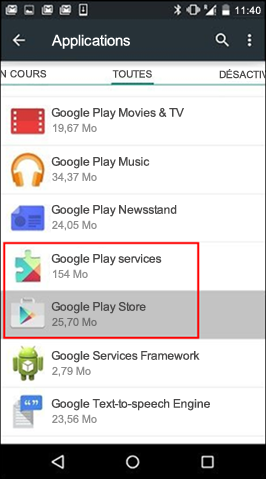
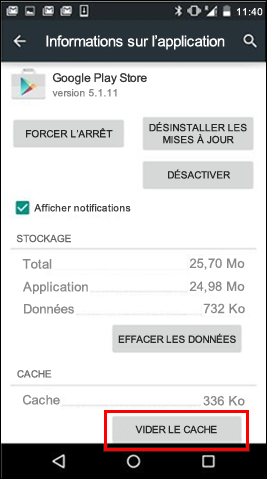
Видалити дані магазину Google Play
Якщо проблема наполегливо після спорожнення кешу Google Play Store та Google Play Services, спробуйте стерти дані Google Play Store:
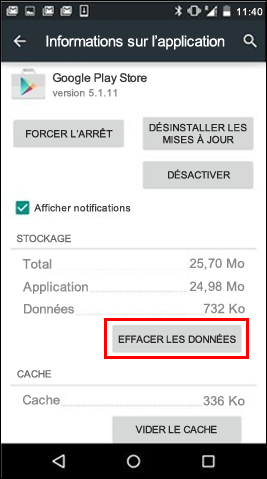
- Відкрийте меню Налаштування на своєму пристрої.
- Доступ Заявки або в Менеджер заявок (Залежно від використовуваного пристрою).
- Доступ Усі програми, Потім прокрутіть до програми Google Play Store.
- Відкрийте деталі програми та натисніть кнопку Змусити зупинку.
- Натисніть кнопку Видалити дані.
Після того, як кеш випорожнюється та видалено дані, помилка магазину Google Play повинна зазвичай зникати. Якщо це не так, перейдіть до наступного кроку.
Видалити потім додайте свій обліковий запис Google
Якщо проблема наполягає після випорожнення кешу та видалення даних, видаліть свій обліковий запис Google, перезапустіть свій пристрій та знову додайте свій обліковий запис Google.
- Відкрийте меню Налаштування на своєму пристрої.
- Внизу Рахунки, Натисніть назву облікового запису для видалення. Якщо ви використовуєте обліковий запис Google, натисніть Google, Потім натисніть рахунок.
- Натисніть ікону Меню Розташований у верхньому правому куті екрана.
- Натиснути Видалити аккаунт.
- Перезавантажте свій пристрій, додайте свій рахунок ще раз, а потім спробуйте завантажити програму.
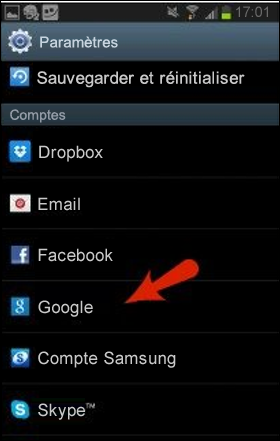
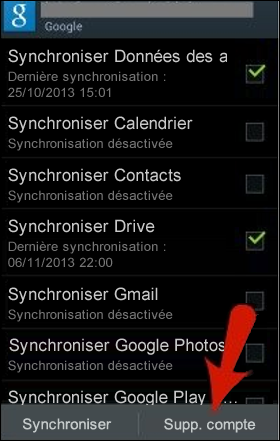
Додаткова допомога
Якщо ці кроки не дозволяють вирішити помилку, подивіться, що випливає:
